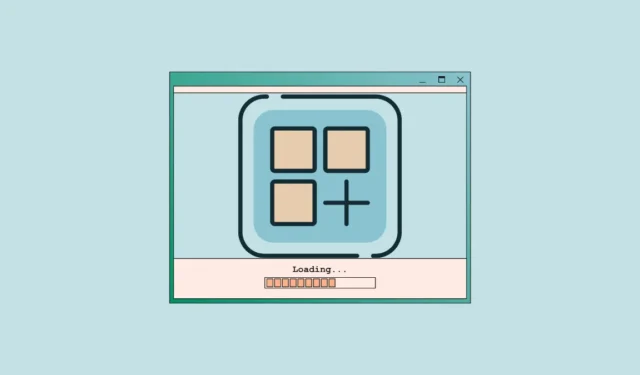
Když přecházíte na nový počítač, vyhlídka na to, že začnete znovu, bude trochu skličující. Přesouvání souborů většinou není tak velký problém; na to vždy existují záložní služby.
Ale co vaše aplikace? Vyhlídka, že půjdete do obchodu Microsoft Store nebo použijete stažené instalační programy pro všechny aplikace, které jste měli na svém předchozím počítači, je dostatečná, aby někoho bolela hlava. Se správnou sadou nástrojů, které máte k dispozici, to však být nemusí.
K instalaci aplikací použijte Winget
Windows již obsahuje skrytý nástroj, který usnadní přesun aplikací do nového počítače. Winget (Windows Package Manager) je nástroj příkazového řádku ve Windows, který umožňuje uživatelům objevovat, instalovat, upgradovat, odstraňovat a konfigurovat aplikace ve Windows 11 a Windows 10 1709 (sestavení 16299) nebo novějších. K tomuto účelu tedy nemusíte používat aplikace jako Ninite nebo Chocolatey.
Pomocí jediného příkazu Winget si můžete stáhnout své oblíbené aplikace do nového počítače, aniž byste je museli ručně stahovat z obchodu Microsoft Store nebo z internetu.
Winget je k dispozici v systému Windows jako součást App Installer, který lze stáhnout z obchodu Microsoft Store. Kliknutím na tlačítko „Instalovat“ nainstalujete aplikaci do počítače. Pokud je již nainstalován, ujistěte se, že používáte nejnovější verzi.

Když máte Winget nainstalovaný na vašem PC, vše, co musíte udělat, je poskytnout jediný příkaz s ID všech aplikací, které chcete nainstalovat do vašeho nového PC, a dobré internetové připojení pro Winget ke stažení a instalaci těchto aplikací.
Takže vše, co opravdu potřebujete, jsou ID aplikací. Jak byste je získali? Pokud jste někdo, kdo se rád připravuje předem, můžete na svém starém počítači použít vyhledávací příkaz Winget a získat ID všech aplikací, které byste na svém počítači chtěli. Poté můžete jednoduše někde uložit příkaz Winget Install, abyste jej mohli použít na novém počítači. Ale můžete také použít vyhledávací příkaz na samotném novém PC k získání ID aplikací; funguje to stejně.
Příkaz vyhledávání ve Winget může zobrazit všechny aplikace dostupné k instalaci a vrátí řetězec nebo ID, které budete potřebovat k instalaci konkrétní aplikace.
- Otevřete příkazový řádek v počítači.
- Poté zadejte
winget search [appname]příkaz a spusťte příkaz, kde nahradíte zástupný symbol [appname] názvem aplikace, jejíž ID potřebujete. Chcete-li napříkladwinget search chromevyhledat prohlížeč Chrome, zadejte a stiskněte klávesu Enter. - Při prvním použití Winget na vašem PC budete muset přijmout smluvní podmínky. Po zobrazení výzvy zadejte
Y. - Winget vrátí aplikace dostupné pro instalaci s chromem v popisu nebo značce, jako je Google Chrome, Google Chrome Canary, Google Chrome Dev atd. Poznamenejte si ID do sloupce Id, abyste je mohli později použít s příkazem install.

- Podobně budete potřebovat ID pro všechny aplikace, které chcete nainstalovat.
- Pokud máte příliš mnoho aplikací, které chcete přenést do nového počítače, spusťte místo toho příkaz list na starém počítači. Příkaz list zobrazí seznam všech aplikací aktuálně nainstalovaných na vašem PC. Napište
winget lista stiskněte ‚Enter‘ a Winget vrátí seznam nainstalovaných aplikací. - Poté si poznamenejte „ID“ aplikací, které budete chtít nainstalovat do svého nového počítače.
- Nyní na svém novém počítači použijte příkaz install s ID všech aplikací, které chcete nainstalovat, oddělenými mezerou, jako je tento,
winget install Google.Chrome Microsoft.PowerToys WhatsApp.WhatsAppa stiskněte klávesu „Enter“.

A to je vše. Správce balíčků systému Windows se pustí do instalace aplikací, zatímco vy nic neděláte.
Pokud nástroje příkazového řádku nejsou vaším šálkem čaje, můžete také použít aplikaci WingetUI, která poskytuje rozhraní pro Winget a mnoho dalších nástrojů příkazového řádku.
Nastavení nového PC může být problém. I když můžete k instalaci aplikací do nového počítače použít instalační programy ze starého počítače uložené na jednotce USB nebo cloudu, jako je OneDrive, bude to stále vyžadovat spoustu kliknutí. Pro uživatele, kteří chtějí rychlý způsob instalace aplikací, je Winget nejlepší volbou.


Napsat komentář